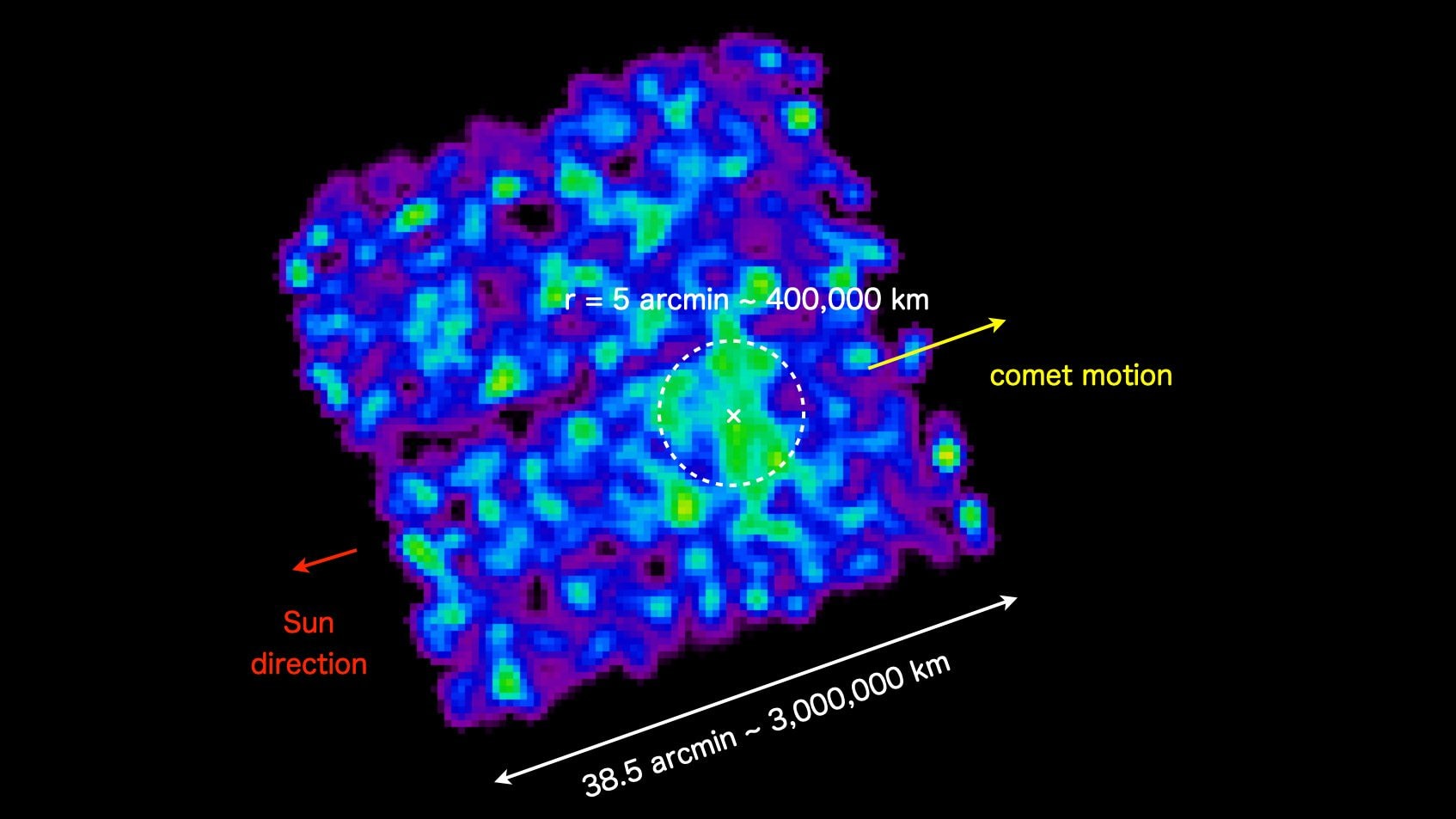Come modificare la cartella di salvataggio degli screenshot in OS X
pubblicato il 15 aprile 2016 alle ore 12:45
Scattare gli screenshot nei Mac con OS X è facile. Lo è sempre stato. Per salvare un'istantanea di tutto ciò che viene visualizzato sullo schermo del computer di Apple basta utilizzare la combinazione di tasti Command+Shift+3 oppure Command+Shift+4 e in pochi istanti, verrà salvata sul desktop un'immagine con estensione PNG nella quale saranno visualizzati tutti i contenuti presenti sullo schermo.Ma se ci si trova nella situazione di dover scattare molti screenshot Mac, potrebbe capitare di ritrovarsi decine di immagini sulla scrivania del Mac e il risultato sarebbe il caos assoluto. Esiste però un semplice trucco Mac con il quale sarà possibile personalizzare la cartella nella quale vengono salvati gli screenshot.
Per modificare la cartella di salvataggio degli screenshot nei Mac con OS X bisognerà utilizzare il Terminale (lo trovate nella cartella Utility), ma non temete: è semplicissimo.
Avviato il Terminale Mac, la prima cosa da fare è copiare la seguente riga di comando:
defaults write com.apple.screencapture location
successivamente, senza premere il tasto Invio, sarà necessario spostare la cartella nella quale volete salvare gli screenshot Mac, proprio sulla finestra del Terminale: in questo modo verrà aggiunto il percorso completo della cartella proprio alla fine della riga di comando scritta precedentemente.
Fatto ciò non bisognerà far altro che premere il tasto Invio: da questo momento in poi tutti gli screenshot Mac saranno salvati nella nuova cartella.
Come avrete notato si tratta di un trucco Mac veramente molto semplice, altrettanto semplice da ripristinare. Qualora si volesse tornare indietro e salvare gli screenshot Mac sulla scrivania del Mac, tutto quello che bisognerà fare sarà incollare nel Terminale la seguente riga di comando:
defaults write com.apple.screencapture location ~/Desktop
Premere il tasto Invio e successivamente incollare questa riga di comando, seguita da un'ulteriore pressione del tasto Invio:
killall SystemUIServer
mostra altro
altro di Tecnologia Fanpage
-
0:16 Il video fake del colpo di Stato in Francia
 747 VISUALIZZAZIONITecnologia Fanpage
747 VISUALIZZAZIONITecnologia Fanpage -
12:56 Geopop in scena: "Dopo il libro, la scienza arriva nei teatri"
 393 VISUALIZZAZIONITecnologia Fanpage
393 VISUALIZZAZIONITecnologia Fanpage -
0:52 Aurora boreale vista dall’orbita, l’incanto ripreso dall’astronauta NASA Zena Cardman
 193 VISUALIZZAZIONITecnologia Fanpage
193 VISUALIZZAZIONITecnologia Fanpage -
7:14 Ho creato una fidanzata virtuale: ci siamo lasciate dopo una settimana
 3641 VISUALIZZAZIONITecnologia Fanpage
3641 VISUALIZZAZIONITecnologia Fanpage -
7:14 "Per me la carne non è più cibo”: Fabiola, la creator che trasforma i piatti di carne in cibo vegano
 3902 VISUALIZZAZIONITecnologia Fanpage
3902 VISUALIZZAZIONITecnologia Fanpage -
2:44 Donne spogliate con un click, siamo entrati nei forum dove tutto è possibile: cosa abbiamo visto
 2253593 VISUALIZZAZIONITecnologia Fanpage
2253593 VISUALIZZAZIONITecnologia Fanpage -
3:59 Dentro le chat Telegram dove le donne diventano prede: "Mando foto di mia nipote. È nuda"
 13642 VISUALIZZAZIONITecnologia Fanpage
13642 VISUALIZZAZIONITecnologia Fanpage -
0:49 Un meteorite più vecchio della Terra è atterrato in Georgia: il video dell'impatto
 2605 VISUALIZZAZIONITecnologia Fanpage
2605 VISUALIZZAZIONITecnologia Fanpage -
0:34 Abbiamo creato un'influencer artificiale con Veo 3: "Piacere, AlessIA"
 2094 VISUALIZZAZIONITecnologia Fanpage
2094 VISUALIZZAZIONITecnologia Fanpage -
7:16 La storia di Marco, ex incel: "Nei forum parlavano di campi di concentramento per le donne"
 48634 VISUALIZZAZIONITecnologia Fanpage
48634 VISUALIZZAZIONITecnologia Fanpage -
7:25 La cheffe Chiara Pavan: "La carne che mangiamo oggi è un problema: spero che nel frigo troveremo altro"
 19060 VISUALIZZAZIONITecnologia Fanpage
19060 VISUALIZZAZIONITecnologia Fanpage -
0:27 robot
 3858 VISUALIZZAZIONITecnologia Fanpage
3858 VISUALIZZAZIONITecnologia Fanpage -
0:25 Funerali di Papa Francesco, IT-Alert suona a Roma per ricordare quando chiude piazza S. Pietro
 26066 VISUALIZZAZIONITecnologia Fanpage
26066 VISUALIZZAZIONITecnologia Fanpage -
0:06 Una palla di fuoco ha attraversato Città del Messico: di cosa si tratta
 696 VISUALIZZAZIONITecnologia Fanpage
696 VISUALIZZAZIONITecnologia Fanpage -
0:27 Il condominio più grande del mondo: ci vivono 20.000 persone che non devono mai uscire
 66986 VISUALIZZAZIONITecnologia Fanpage
66986 VISUALIZZAZIONITecnologia Fanpage -
3:28 Infiltrati nella comunità Black Pill: cosa succede nei gruppi degli uomini che odiano le donne
 3323 VISUALIZZAZIONITecnologia Fanpage
3323 VISUALIZZAZIONITecnologia Fanpage